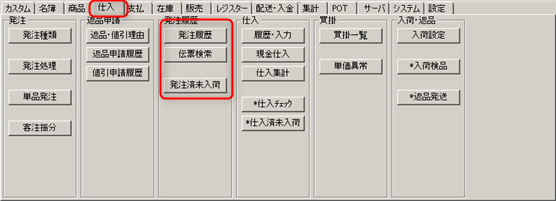
この画面では、発注後一定日数を経過しても入荷していない商品を一覧します。 仕入先に通知するために一覧を印刷したり、発注をキャンセルするために修正数を自動設定したりすることができます。
全仕入先についての未入荷商品を表示するか、特定仕入先のものだけにするかを決めます。 仕入先への提出する未入荷リストを印刷するには仕入先を選択する必要があります。
「補正可能な商品のみ」を選択すると、修正数量を入力することにより 発注済み未入荷を解消できる商品だけを表示します。 例えば、発注5個で仕入も入荷も無いとすると、発注数量を0にすることで未入荷を解消できます (もちろん、仕入先にはその旨伝えなければなりません)。 発注5個で仕入が5個であった場合、入荷が全く無くとも修正はできません。
発注後の経過日数を指定します。 デフォルトでは14日間ですがこの値を自由に変更し、「デフォルト」にチェックマークを入れることで、 その値を次回からのデフォルトにすることができます。
発注データ内の発注伝票のそれぞれの商品行に対応しています。
選択中の発注商品について、 発注データ画面を表示し、 ここで発注数を変更することが可能です。
選択中の発注商品について、修正数を自動入力することにより未入荷の無いようにします。 ただし、仕入済数より小さくすることはできませんので、仕入済で未入荷は残ります。
表示中の全発注商品について、修正数を自動入力します。
仕入先を指定し、その仕入先への発注済み未入荷商品を印刷します。